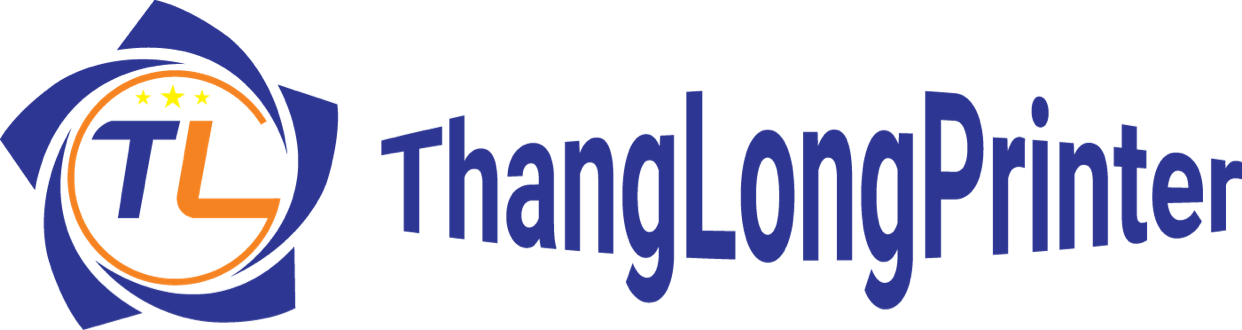Laptop không nhận bàn phím là một lỗi tuy đơn giản nhưng để lại ảnh hưởng tới trải nghiệm của người dùng. bởi vì Bàn phím là 1 linh kiện vô cùng quan trọng đối với người dùng laptop, nó là phương tiện để người dùng làm việc và giao tiếp với laptop.
Bởi vậy việc đột nhiên bị lỗi laptop không nhận bàn phím sẽ là tình huống khó chịu và làm gián đoạn công việc của bạn. Laptop của bạn có thể không nhận một số phím hoặc thậm chí toàn bộ bàn phím.
Xem thêm: lỗi máy in không in được cách khắc phục
Nguyên nhân dẫn đến lỗi laptop không nhận phím này khá đa dạng như
- máy tính nhiễm virus
- driver keyboard lỗi hoặc sai
- chân tiếp xúc giữa bàn phím và main laptop bẩn
- lỗi do phầ cứng
Xem thêm: sửa máy in
Để khắc phục tình trạng laptop không nhận bàn phím có một số cách:
-
Khởi Động Lại Laptop
Khởi động lại máy tính nghe có vẻ đơn giản nhưng cũng đem tới hiệu quả rất bất ngờ tới trong việc sửa lỗi máy tính không nhận bàn phím. Có thể do một vài thành phần trong hệ thống bị ngưng hoạt động trong quá trình sử dụng nhất là có thể giúp đưa máy về trạng thái ổn định, khắc phục trường hợp xung đột giữa các phần mềm…
-
Vệ sinh bàn phím laptop khi không nhận bàn phím:
Bạn cần kiểm tra tất cả các phím để xem laptop đang không nhận được tín hiệu từ bàn phím hay bàn phím bị lỗi một vài phím thôi.
Trong trường hợp chỉ có một vài phím bị liệt, rất có thể do bụi bẩn bám dính lâu ngày gây nên hoặc do dùng phím đó quá nhiều dẫn tới tình trạng bị nhờn phím. Hoặc không thấy nhận cả bàn phím có thể do chân tiếp xúc giữa main và chân kết nối

Các trường hợp náy thì vệ sinh là một giải pháp đầu tiên mà bất kể người thợ nào cụng sử dụng.
-
Bổ sung/cập nhật driver bàn phím
Rắc rối này của máy nhiều khi lại liên quan tới driver. Có nhiều trường hợp bạn kiểm tra máy tính vẫn thông báo, hiển thị nhận đủ driver bàn phím nhưng vẫn bị lỗi, trường hợp thế này là do Driver đó không đúng làm laptop không nhận bàn phím(mặc đù đã cài rồi) hoặc đơn giản là máy cài thiếu driver cho bàn phím.
– Driver của bạn đã cũ và không phù hợp với phiên bản Windows hiện tại thì tiến hành Update driver
– Driver đã có laptop vẫn không nhận phàn phím, ta cụng nền gỡ bỏ mà cài với lại driver
Bước 1:
– Mở Device Manager bằng cách
chuột phải vào this pc => chon manager
Bước 2:
Trong cửa sổ Device Manager, kick chọn mục Keyboards, ấn chuột phải chọn tùy chọn Update Driver Software hoặc chọn Uninstall để gỡ bỏ driver hiện tại.
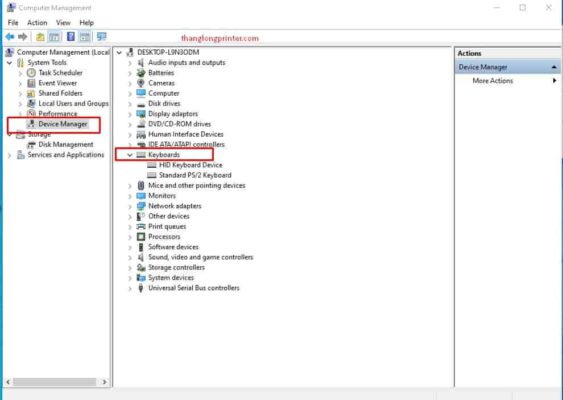
Bước 3: Sau khi đã gỡ driver bàn phím xong, tiến hành cài đặt Driver cho laptop.
Xem thêm: sửa máy tính tại nhà uy tín
-
Chỉnh sửa cài đặt bàn phím
Các bạn có thể tùy chỉnh một vài cài đặt bàn phím để xem tình trạng này có được cải thiện hay không
Bước 1:
Đầu tiên click chọn biểu tượng Settings trên Start Menu để mở ứng dụng Settings.
Bước 2:
Trên cửa sổ Settings, bạn click chọn tùy chọn Ease of Access.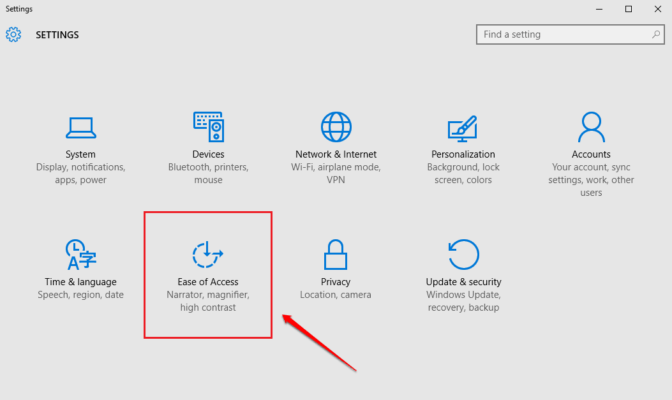
Bước 3:
Tiếp theo tìm và click chọn tùy chọn Keyboard ở khung bên trái cửa sổ Ease of Access.
Ở khung bên phải, bạn tìm tùy chọn có tên Filter Keys. Tiếp theo chuyển đổi nút trượt tùy chọn Ignore or slow down brief or repeated keystrokes and adjust keyboard repeat rates sang ON.
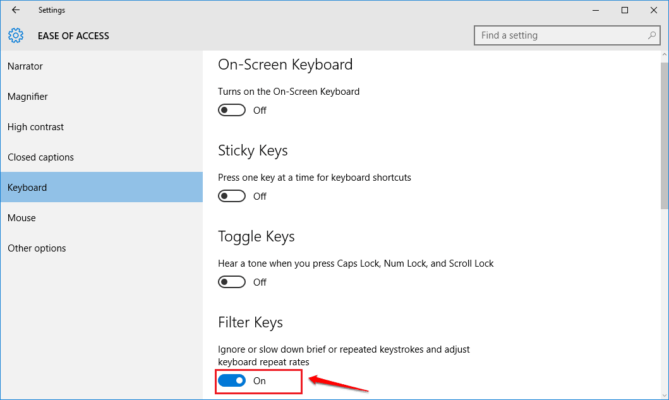
Bước 4:
Tiếp theo cuộn xuống mục Filter Keys và chuyển đổi trạng thái tùy chọn Display the Filter Keys icon on the task bar sang OFF.
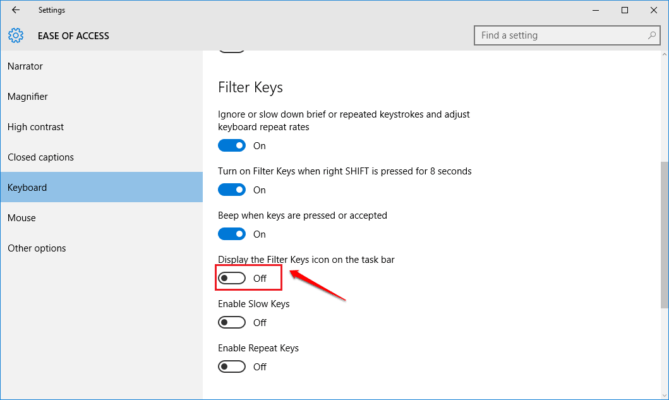
-
Diệt Virus cho laptop
Một trong những kẻ phá hoại laptop của bạn có thể là Virus. Nó có thể phá hủy dữ liệu hoặc và làm hỏng hệ điều hành của bạn.
Hãy mau chóng diệt virus cho laptop và kiểm tra lại driver một lần nữa để chắc chắn rằng bạn đã loại bỏ tất cả “kẻ phá hoại” ra khỏi máy và tất cả mọi thứ đều ở trạng thái bình thường.
6. Lỗi do phần cứng
Nếu đã áp dụng hết 05 cách xử lý trên mà laptop của bạn vẫn không chịu nhận bàn phím. Thì bàn phím hoặc main máy tính của bạn có vấn đề rồi.
Lúc này bạn cần một đơn vị sửa chữa tại nhà uy tín để tiết kiệm thời gian cho bạn.
DỊCH VỤ MÁY TÍNH – MÁY IN TẠI NHÀ HÀ NỘI UY TÍN CHUYÊN NGHIỆP
Liên Hệ: 085.2222.103